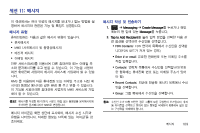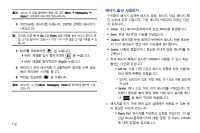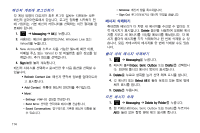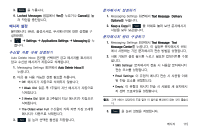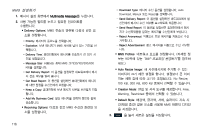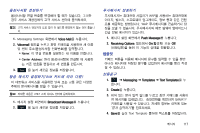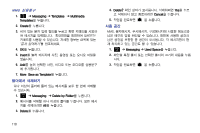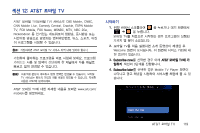Samsung SGH-A897 User Manual (user Manual) (ver.1.0) (Korean) - Page 118
메시지 삭제하기
 |
View all Samsung SGH-A897 manuals
Add to My Manuals
Save this manual to your list of manuals |
Page 118 highlights
1. ➔ Messaging ➔ IM 2 AIM, Windows Live 또는 Yahoo 3. New Account Yahoo! ID 4. Sign In • Refresh Contact List • Add Contact • More: - Settings Send IM to Saved Conversations - Minimize Sign Out Delete 1. ➔ Messaging 2 Inbox, Sent, Outbox 또는 Drafts 3. Delete 4 Select All 5. Delete 1. ➔ Messaging ➔ Delete by Folder 2 Inbox, Sent, Outbox 또는 Drafts All 114

114
메신저 계정에 로그인하기
각 계정 유형이 다르지만 최초 로그인 절차는 지원되는 모든
메신저 클라이언트에서 같습니다. 로그인 절차를 시작하기 전
에 가입되는 기본 메신저 커뮤니티를 선택하는 이전 절차를 완
료해야 합니다.
1.
➔
Messaging
➔
IM
을 누릅니다.
2.
사용하는 메신저 클라이언트(AIM, Windows Live 또는
Yahoo!)를 누릅니다.
3.
New Account를 누르고 사용 가능한 필드에 화면 이름,
이메일 주소 또는 Yahoo! ID 및 비밀번호 같은 정보를 입
력합니다. 추가 필드를 선택합니다.
4.
Sign In
을 눌러 계속합니다.
메신저 서비스를 선택하고 로그인한 후 다음 옵션을 선택할 수
있습니다.
•
Refresh Contact List
: 메신저 연락처 정보를 업데이트하
고 표시합니다.
•
Add Contact
: 목록에 메신저 연락처를 추가합니다.
•
More
:
–
Settings
: 커뮤니티 설정을 변경합니다.
–
Send IM to
: 선택한 연락처로 메시지를 전송합니다.
–
Saved Conversations
: 영구적으로 기록된 메신저 대화를 볼
수 있습니다.
–
Minimize
: 메신저 창을 최소화합니다.
–
Sign Out
: 로그아웃하거나 메신저 연결을 끊습니다.
메시지 삭제하기
휴대전화 메모리가 다 차면 새 메시지를 수신할 수 없다는 오
류 메시지가 표시됩니다.
Delete
옵션을 사용하여 오래된 메시
지를 지우고 새 메시지를 저장할 메모리를 확보합니다. 각 메
시지 폴더의 메시지를 각각 삭제하거나 한 번에 삭제할 수 있
습니다. 모든 카테고리의 메시지를 한 번에 삭제할 수도 있습
니다.
폴더 내의 메시지 삭제하기
1.
➔
Messaging
을 누릅니다.
2.
메시지 폴더(
Inbox
,
Sent
,
Outbox
또는
Drafts
)를 선택합니
다. 화면에 폴더의 메시지 목록이 표시됩니다.
3.
Delete
를 누르고 항목을 눌러 선택 체크 표시를 합니다.
4.
각 메시지 또는
Select All
을 눌러 목록의 모든 항목 옆에
체크 표시를 합니다.
5.
Delete
를 누릅니다.
모든 메시지 삭제
1.
➔
Messaging
➔
Delete by Folder
를 누릅니다.
2.
한 카테고리(Inbox, Sent, Outbox 또는 Drafts)를 누르거나
All
을 눌러 모든 항목 옆에 체크 표시를 합니다.